
Неизползваните приложения обикновено заемат място на iPhone. Някои дори работят във фонов режим и задръстват RAM паметта на телефона ви, правейки го по-бавен. Винаги е най-добре да премахнете такива приложения, за да освободите място и да ускорите своя iPhone.
Независимо дали искате да изтриете приложение от вашия iPhone за постоянно или искате само да го разтоварите, без да изтривате данните на приложението, това просто ръководство ви показва как.
- Как да изтриете приложения от началния екран на iPhone в iOS 16
- Как да изтриете приложения от библиотеката с приложения на iPhone
- Как да изтриете приложения от iPhone чрез App Store
- Как да изтриете приложение и да запазите данните му на iPhone
Как да изтриете приложения от началния екран на iPhone в iOS 16
- Натиснете продължително интервал на екрана, докато всички икони на приложения започнат да треперят.
- Докоснете иконата минус (-) в горния ляв ъгъл на приложението, което искате да изтриете.
- Докоснете Изтриване на приложение.
Можете да изтриете повече приложения по този начин, ако искате. - Накрая докоснете Изтриване, за да потвърдите.
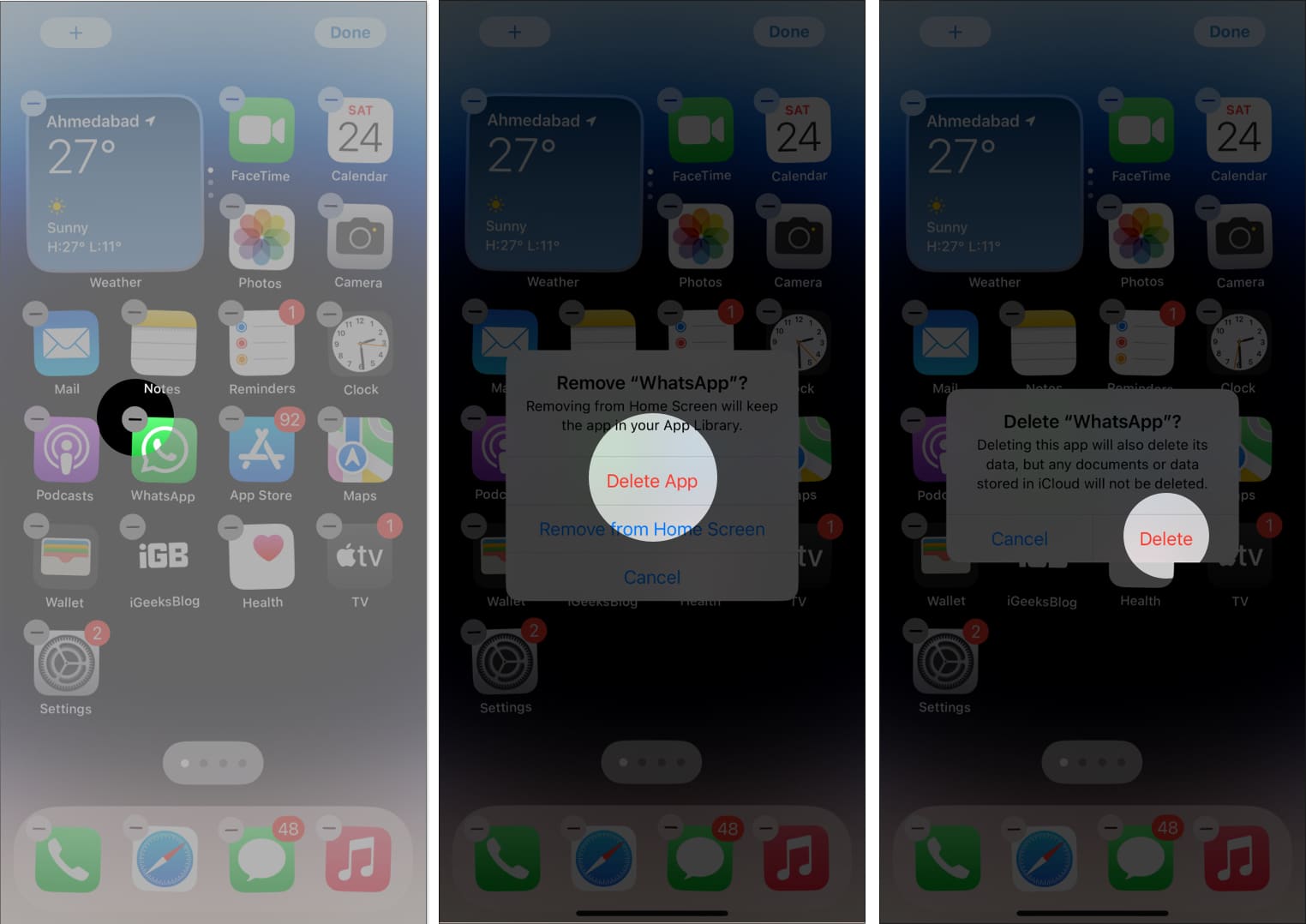
Като алтернатива можете просто да докоснете и задържите приложението на началния екран → изберете Премахване на приложение → Изтриване на приложение → докоснете Изтриване отново, за да потвърдите.
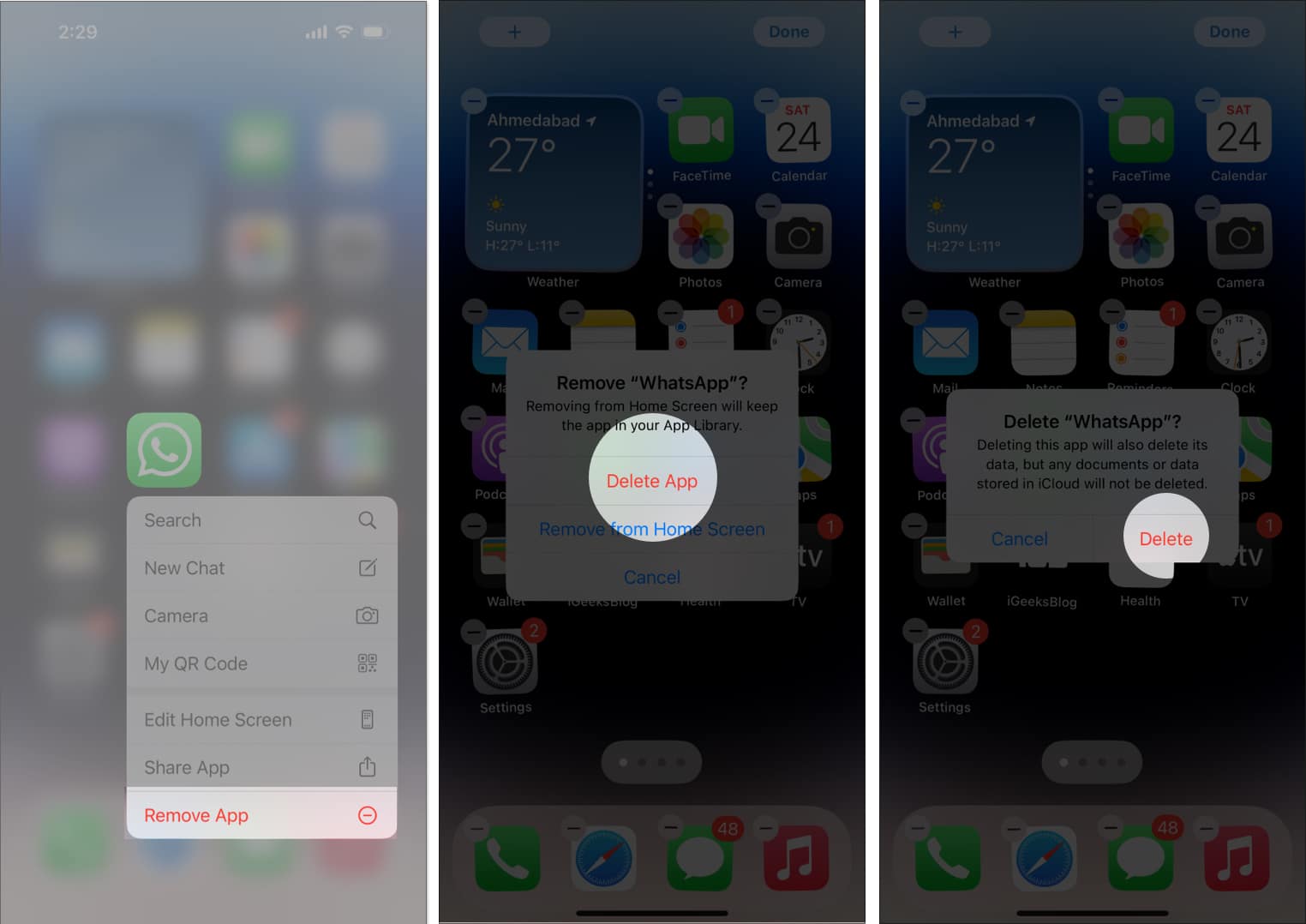
Как да изтриете приложения от библиотеката с приложения на iPhone
- Отидете в библиотеката с приложения → докоснете и задръжте приложението, което искате да изтриете.
- Изберете Изтриване на приложение → докоснете Изтриване, за да потвърдите.
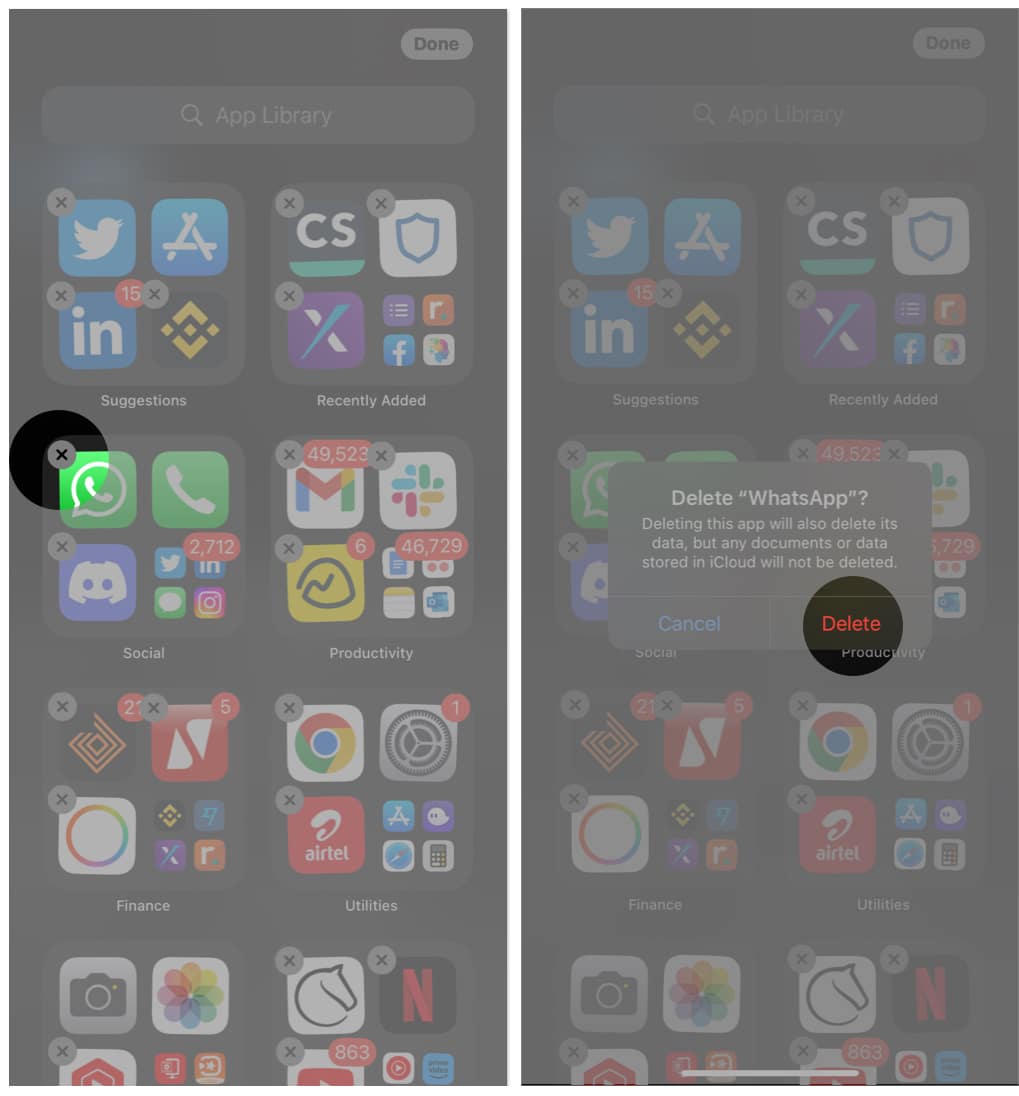
Как да изтриете приложения от iPhone чрез App Store
- Стартирайте App Store на вашия iPhone.
- Кликнете върху иконата на вашия профил в горния десен ъгъл на приложението.
- Превъртете надолу, за да видите списък с приложения, инсталирани на вашия iPhone.
- Натиснете продължително нежеланото приложение и докоснете Изтриване. След това докоснете отново Изтриване, за да го премахнете от вашия iPad или iPhone.
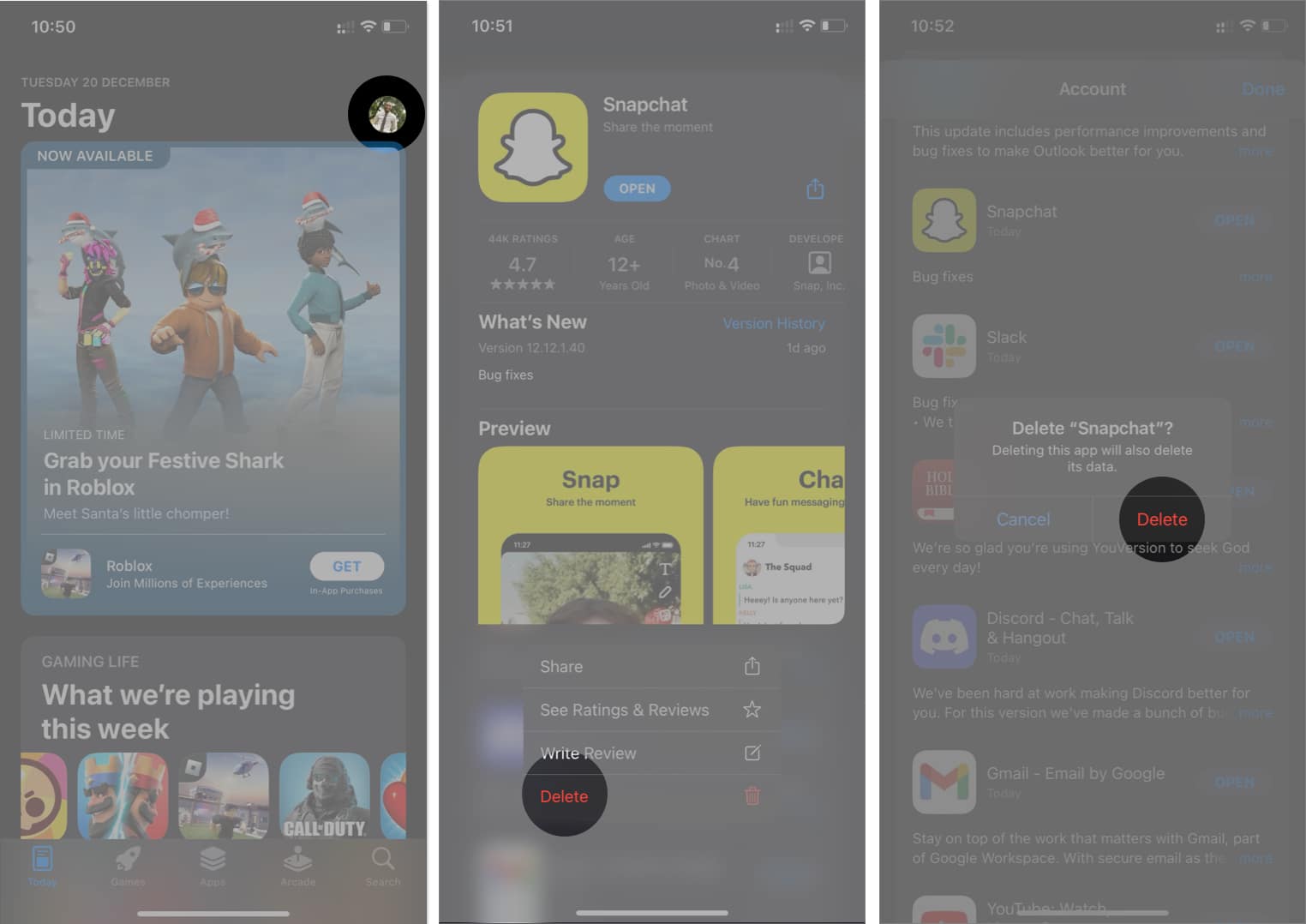
Как да изтриете приложение и да запазите данните му на iPhone
Ако искате да премахнете приложение, без да изтривате данните му, това е лесно на iPhone или iPad. Преинсталирането на такова приложение обаче възстановява запазените данни.
- Отидете в Настройки → Общи на вашето устройство.
- Отидете на iPhone Storage.
- Докоснете приложението, което искате да разтоварите.
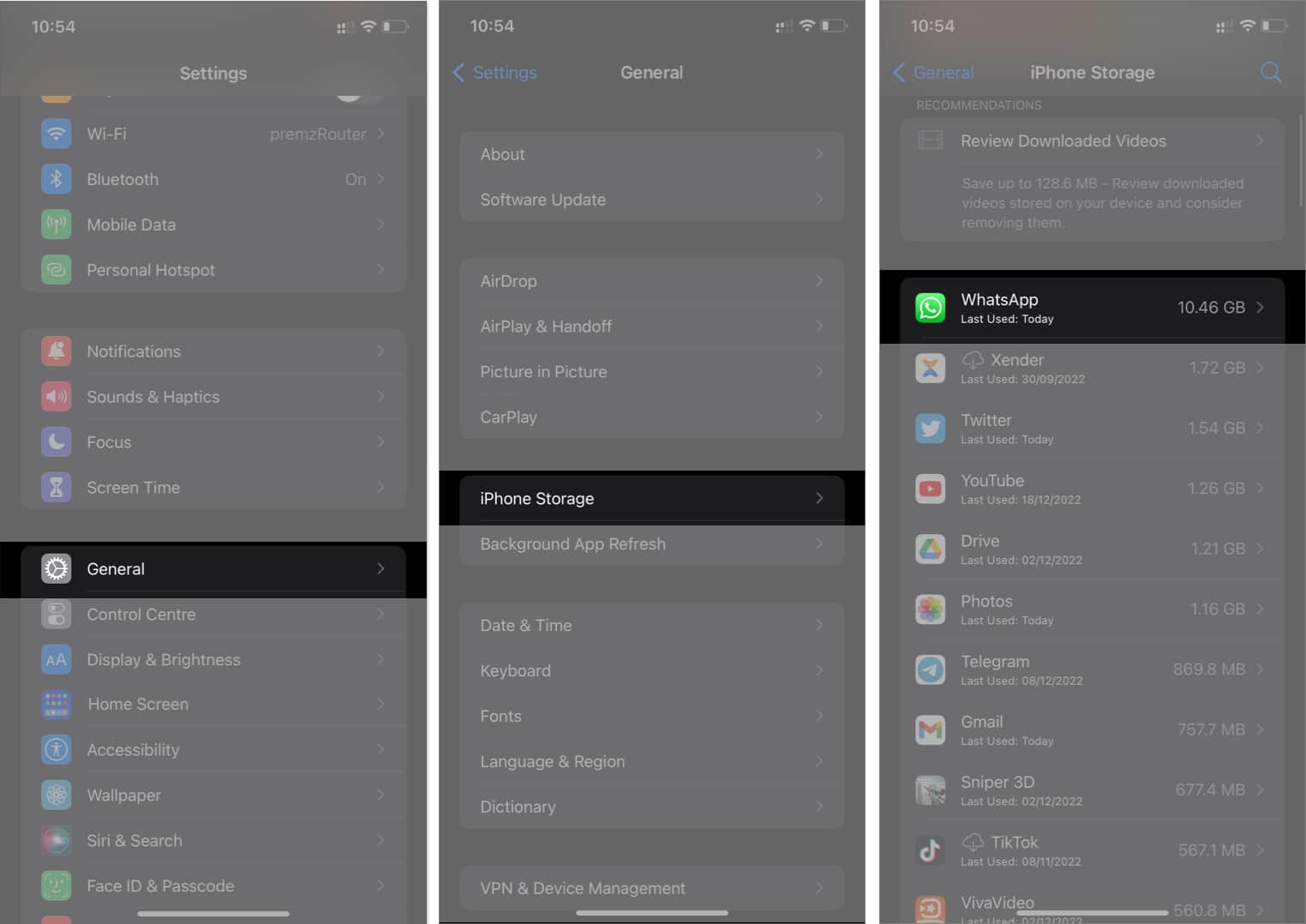
- Избрано приложение за разтоварване. Докоснете Offload App още веднъж, за да потвърдите избора си.
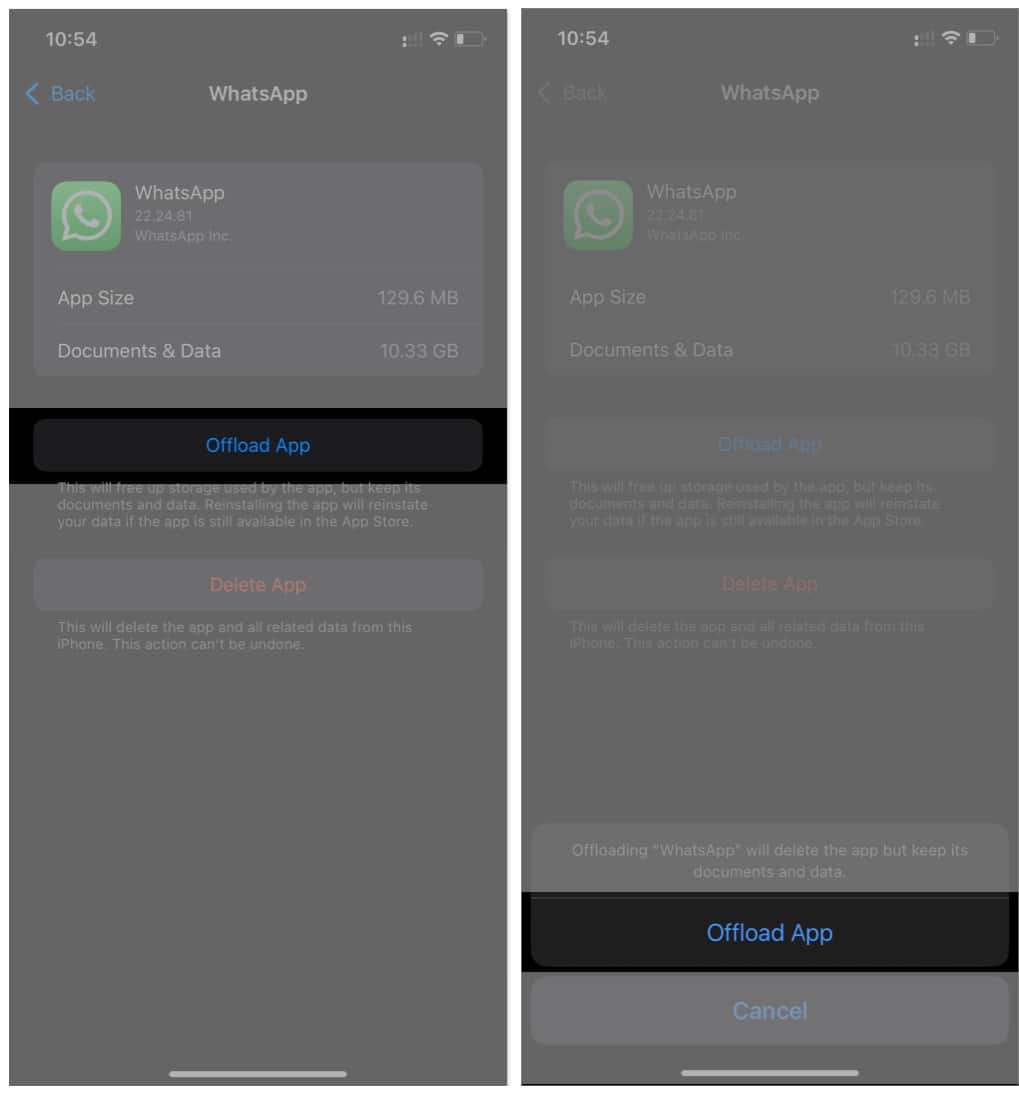
Защо не можете да изтриете определени приложения на вашия iPhone?
Може би сте се чудили защо не можете да изтриете някои приложения на вашия iPhone или iPad. Казано с прости думи, собствените приложения или приложенията за разработчици, предварително инсталирани на вашия iPhone или iPad, не могат да бъдат премахнати, освен ако не руутнете или направите джейлбрейк на вашия iPhone.
Следователно не можете да изтриете приложения като Messages, Phone, Settings, TV, Apple Music, Calendar, Weather и FaceTime, наред с много други вградени приложения.
Отписване
Управлението на вашето място за съхранение обикновено е от съществено значение за оптимизирането на вашия iPhone. Излишните приложения заемат място за съхранение, забавят производителността на вашето устройство и могат да направят началния ви екран да изглежда лепкав. Премахването на ненужни или излишни приложения и изтриването на данни от приложения или кеш файлове ще даде на вашия iPhone или iPad оптимална скорост и по-добра производителност.
Прочетете още:
- Как да възстановите изтритите приложения на iPhone или iPad в iOS 16
- Как да изключите клетъчните данни за конкретни приложения на iPhone
- 25+ най-добри приложения за iPhone, които трябва да имате през 2023 г
